【360免费WiFi下载】360免费WiFi官方下载电脑版 v5.3.0.5000 最新版
软件介绍
360免费WiFi是一款绿色轻便的WiFi连接工具,由360公司官方推出,用户使用之后能够让你的电脑转身秒变无线路由器,并在电脑上直接更改WiFi名字、管理WiFi使用情况,捍卫WiFi的安全,甚至能够对你想要连接的WiFi进行密码破解,十分好用。
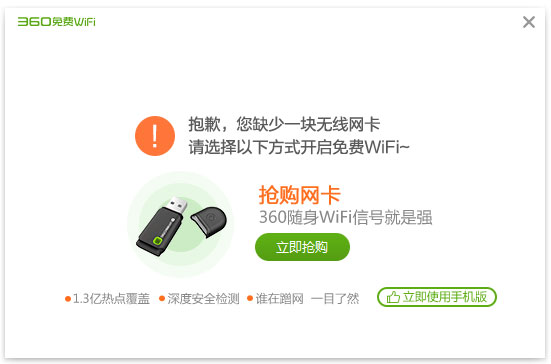
软件特色
【免费使用】
电脑安装上360免费WiFi,电脑秒变路由器,成为一个行走的无限WiFi
【捍卫安全】
360官方由始自终致力于保障用户的网络安全,守护隐私、防范盗窃
【轻松管理】
通过360免费WiFi可以随便更改WiFi名,还能够对设备进行管理、限速
【优质解决】
支持全国绝大多数的校园网客户端,宿舍不再购买路由器,直接享受
【系统支持】
即便是淘汰落伍的XP系统,360免费WiFi也不容放过,让每位用户都能够体验
【遥控电脑】
手机版的360免费WiFi,通过手机就能够远程操控电脑,传输文件,鼠标操控等
360免费WiFi怎么使用
1、双击打开“360免费WiFi”,修改一下WiFi名称,这里最好是把WiFi名称改成英文或者数字的,不要有汉字,因为有时候电脑或者手机会把汉字编译成乱码。
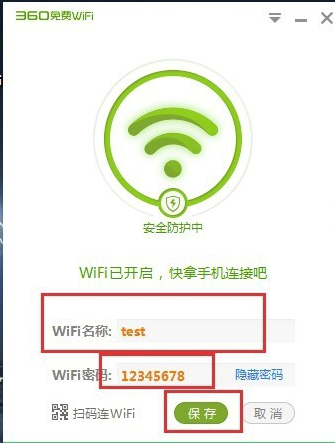
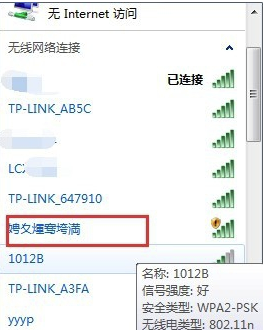
2、修改好了名称和密码之后,就可以打开手机设置,获取你设置好的WiFi账号。
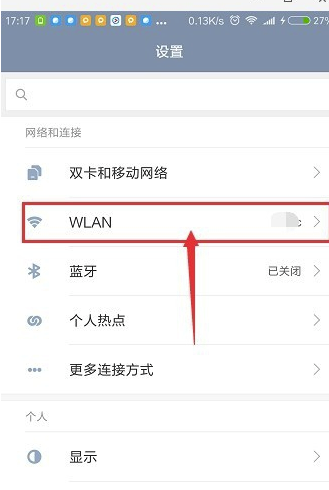
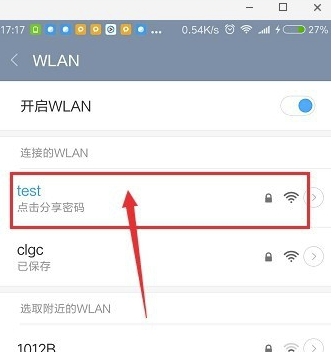
360免费WiFi发连接上但上不了网
1、当“连我wifi”无法正常工作,即360连我wifi手机连上开不了网页时,我们可以按以下方法进行操作:打开“控制面板”,依次点击“网络和Inter”->“查看网络状态和任务”项进入。
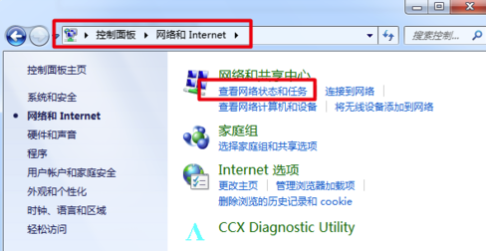
2、接着点击“更改适配器”设置选项。
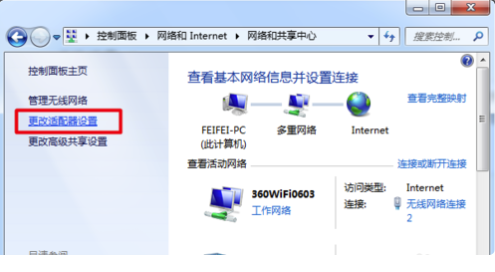
3、右击无线网卡所代表的连接图标,并从弹出的菜单中选择“属性”项。
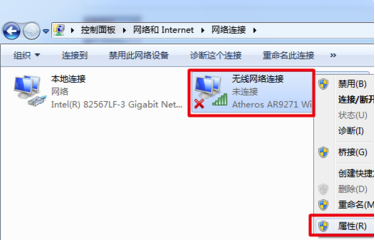
4、并在打开的“无线网络属性”窗口中切换至“共享”选项卡,勾选两个选项,最后点击“确定”完成设置。
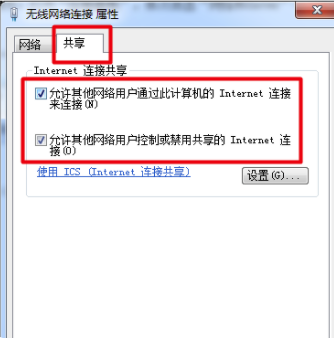
5、最后打开“连我wifi”,点击“创建无线网络”按钮。
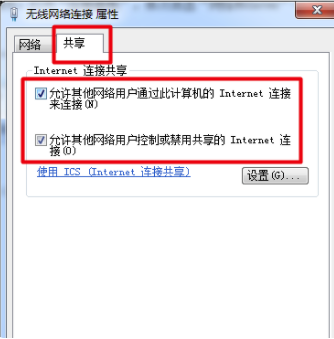
6、然后在手机端再次登陆无线热点,就会发现可以正常上网啦。
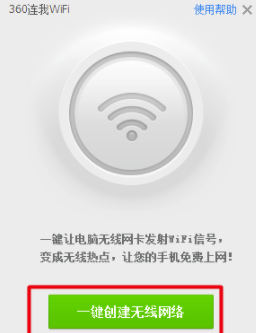
360免费WiFi怎么关闭
在360卫生或者桌面或者开始菜单中找到360wife,打开,然后点击界面右上角的设置中心,在基本功能中勾选:显示悬浮框,然后在电脑桌面上找到360wife的悬浮框,鼠标单击右键,就有【关闭热点并退出】了。
360免费WiFi怎么设置
1、在桌面找到360WIFI并打开,点击安全防护上面的“WiFi图标”。
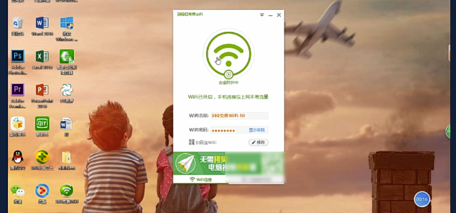
2、点击“WiFi设置”,更改名称和密码,点击“快传设置”,开启允许新增手机和控制电脑。
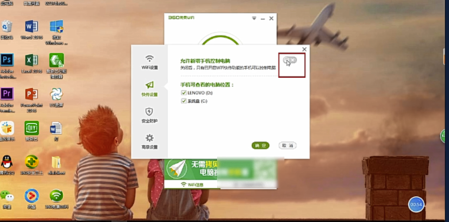
3、点击“安全防护”开启安全防护。
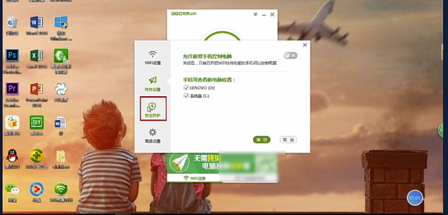
4、点击“高级设置”,根据个人所好进行设置。
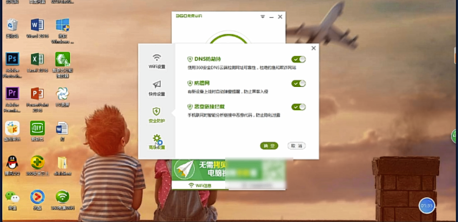
360免费WiFi经常断开怎么解决
1、点击电脑右下角的WiFi图标。在弹出的选项中点击“重启软件”,重新启动一下360免费WiFi。
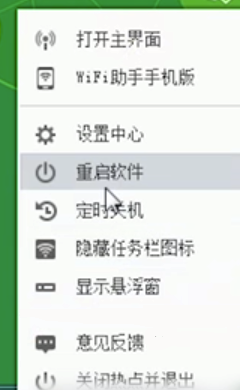
2、如果您使用的是笔记本电脑,然后您可以更改一下电源的模式。点击笔记本电脑右下角的电源小图标,在弹出的电源选项中将平衡模式改为高性能模式。
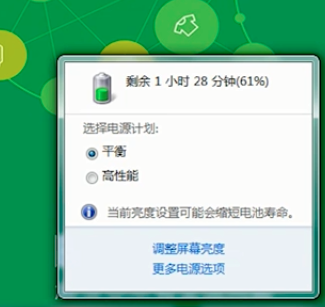
3、打开360WiFi官网,下载最新版的360WiFi。
4、使用360驱动大师,对无线网卡进行升级。
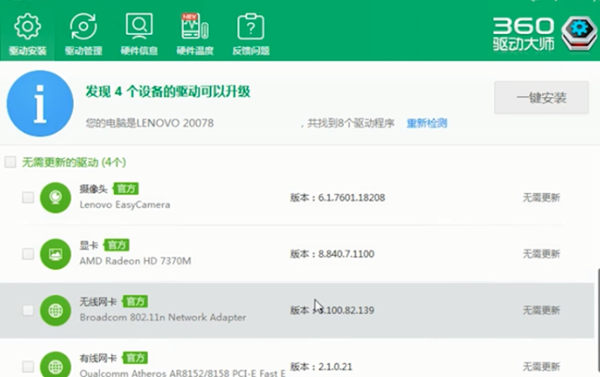
安装方法
1、在知识兔下载360免费WiFi安装包
2、使用压缩软件进行解压(推荐使用winrar)
3、点击“360freeap5.3.0.5000.exe”文件开始安装
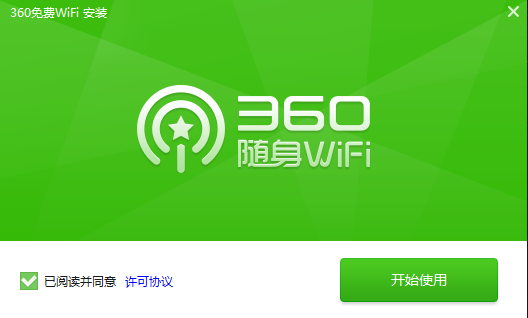
4、360免费WiFi正在安装中,软件安装速度很快,您需要耐心等待安装完成
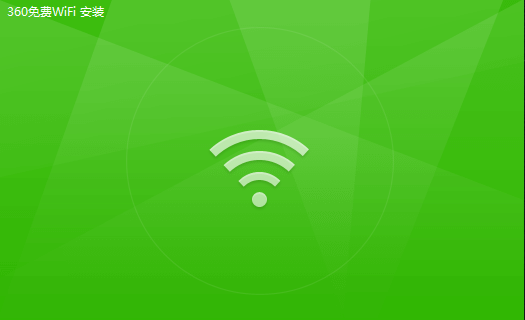
5、360免费WiFi安装完成,安装完成后会自动显示WiFi的名称和密码
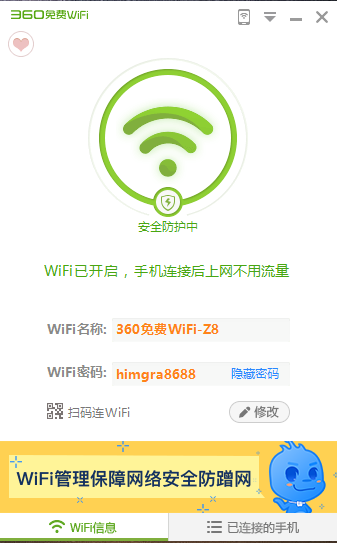
下载仅供下载体验和测试学习,不得商用和正当使用。
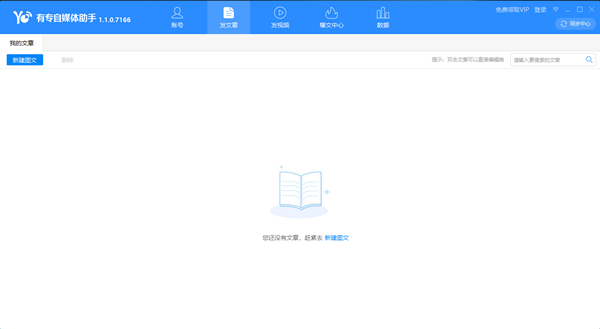
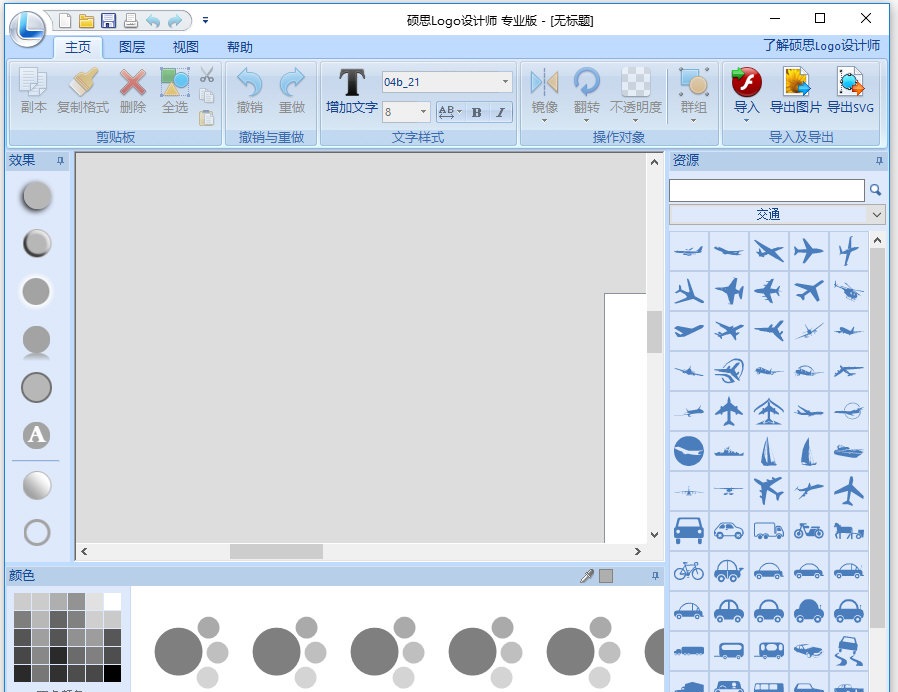
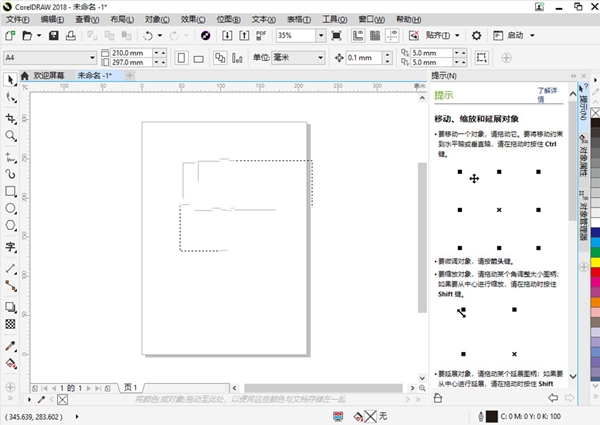
发表评论